鸿合白板软件 8.3.0软件介绍
鸿合白板软件是一款集备课、授课于一身的交互式教学软件。配上丰富的教学资源,课前轻松制作课件,课上轻松互动教学,妙趣横生。
软件特色:
1、建立与其他老师和家长的联系,不仅可以发文字、表情、语音、图片、文件,还可以一键发通知、投票、作业,方便快捷。
2、不仅为老师提供了授课工具,还有班级群聊、班级圈、作业、远程课堂、云盘等多种功能。
3、老师在班级圈内可以发通知、发投票、审批学生请假单,可以分享班级趣事、班级照片,家长和其他老师可以点赞评论互动。

功能介绍:
1、板面风格设计更亲切,形象,用户可一目了然所需要功能的位置。
2、整合白板软件和教育云终端软件为一体,一键登入可同时使用两个软件的功能及资源,在软件、云资源和云应用中自由切换,减少用户操作的不便。
3、云端班班通既可以在个人的电脑上使用,也可以在华师京城新版的电子白板中使用。
4、用户可方便的将云资源下载到本地并直接拖拽到白板中使用。
5、优化书写效果,随着书写力度的改变,书写的线条粗细会发生变化。
6、书写速度很流畅,消除毛刺问题,并有明显的笔锋效果;更真实体现原笔迹书写效果。
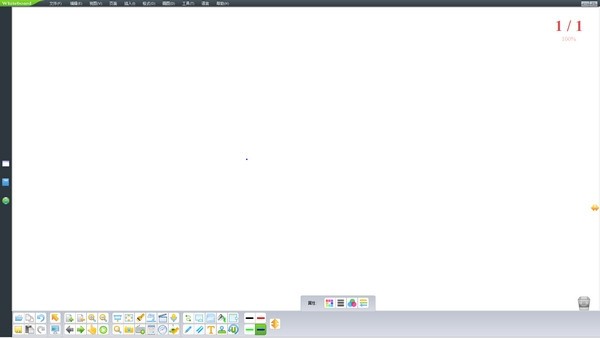
操作说明:
(一)鸿合电子白板应用程序安装
用附件中的USB 线将电子白板下边的USB 接口和计算机USB 口连接好后,计算机会提示“发现新硬件”并出现“ ”,请选择“取消”,采用以下方法安装驱动程序。将安装光盘插入到光盘驱动器中,系统自动启动安装程序,点击,出现“正在准备安装”,稍后根据屏幕提示,完成安装后,请保存其他所有文档后,选择“是,立即重新启动计算机。”
注意:为确保使用更顺畅,我们强烈建议您安装DirectX9.0,安装方法为将安装光盘放入光盘驱动器中,系统会自动启动安装程序,点击,根据屏幕提示,完成安装。
在您的计算机中,如果是首次安装应用程序,安装完后,屏幕右下角的任务栏中,会出现图标灯的图标。图标:表示电子白板的硬件系统已正确地安装到您的计算机上,可以使用了;灯图标:表示硬件安装不正确,请检查硬件的连接是否正确。
注意:在Windows XP系统里,安装完成后或者USB线插到计算机的其它USB 口,系统可能会提示“发现新硬件”,出现时,请按“下一步”,系统将自动安装硬件驱动程序,完成后,单击“完成”即可。
(二)鸿合电子白板服务程序调试指南
安装电子白板应用程序后,屏幕右下角的任务栏中,会出现图标灯。在图标灯处点击右键,弹出,以下是各选项使用指南。此项设置是确定模拟鼠标右键和双击的具体参数。可以根据用户的习惯来更改模拟右键:笔在屏幕上停留大于1000 毫秒(右键时间)并且移动距离小于20象素(响应时间)时提笔,相当于单击鼠标的右键。模拟双击:笔在屏幕上连续点击,两次点击时间小于300 毫秒(双击时间)并且两次点击的位置小于30 象素(响应区域),相当于双击鼠标的左键。校验设备如果显示区域与触摸位置有水平和垂直的偏移,可以进行鼠标位置微调。如果 投影机 显示小于正常显示区域,可以使用校正功能,当你用笔点时,在屏的有效书写区域左上角出现校正点,用笔依次点击白点校正,可以使笔精确定位。
在不用电子白板时,单击“退出服务”命令项,暂停电子白板的工作。当需要用电子白板时,请在开始菜单中打开HITEVISION 服务程序,激活电子白板。
(三)软件的启动
鸿合白板软件的启动方式有以下三种,分别是:
在系统中,选择“开始”菜单,在“程序”菜单项中选择“HiteVision”程序选项中的“HiteBoard”,即可以启动软件。
在桌面上双击程序快捷方式图标,即可启动软件。
单击白板上的双侧快捷键中的任意一个,即可启动软件。
软件的脱机应用
鸿合交互式电子白板软件可以在未连接设备的状态下进行脱机使用,用户可根据需要在单机上使用鸿合白板软件进行备课。
用户可在未连接电子白板时,在PC机或笔记本上进行课前的备课,在此种状态下启动软件时书写界面上将出现如图1-4脱机备课水印页面所示的水印,水印不会影响程序中的功能使用,连接交互式电子白板并重新启动软件后,水印会消失。
(四)准备工作
安装驱动
(1).确保中央控制器已经打开电源且USB线已连接后,运行setup.exe进行电子白板程序安装;
(2).运行Patch090310.exe进行升级;
(3).如果安装的是简版office导致PPT不能标注,请双击“ppt无法标注补丁.reg”导入此注册表项;
(4).运行lbsetup.exe进行教学图库安装。
打开投影机
正确开机顺序:先将投影仪电源按钮打开,再按下投影仪操作面板上的Power按钮,等到闪烁的绿色信号灯停止闪烁时,开机完成。
正确关机顺序:先按下Power按钮,当屏幕出现是否真的要关机的提示时,再按一下Power按钮,随后投影仪控制面板上的绿色信号灯开始闪烁,等到投影仪内部散热风扇完全停止转动、绿色信号灯停止闪烁时,再将投影仪关闭,切断电源。
此外,在每次开、关机操作之间,最好保证有3分钟左右的间隔时间,目的是为了让投影仪充分散热。开、关机操作太频繁,容易造成投影仪灯泡炸裂或投影仪内部电器元件被损坏。
电子笔
电子笔的功能相当于电脑鼠标。
单击-用鼠标笔的笔尖对准相关区域,然后稍微压下,再让笔尖自动弹回即可应该能感觉到像按下鼠标键的“咔”一声
双击-快速两次单击
拖动-先单击,但不要松开,然后拖动到目标区域,再松手即可
右键-在鼠标笔上,有一个按钮,用鼠标笔尖轻触目标区域,按下即可
写划-与拖动操作相似,不同之处是事先选择好笔的类型
如果电子笔连续5分钟没有操作,它会自动进入“节电模式”,按笔尖或白色按钮即可激活电子笔。
电子笔内安装有充电电池,在不使用电子笔时,把电子笔放置在互动白板的充电插孔内进行充电。当充电无效时,可更换7号镍氢充电电池,也可更换7号普通碱性电池,但是更换7号普通碱性电池后请不要再插入交互白板的充电插孔中。
笔尖在长时间使用过程中会有磨损,可更换随笔附带的笔尖。
(五)注意事项
1、建议用户使用前仔细阅读使用手册及软件的在线帮助文档。
2、严禁使用油性笔,如使用油性笔会留下无法清洗的痕迹。
3、如需清洁板面,可以先用不滴水的湿棉布擦拭,然后用干布擦干板面。
4、避免使用磨蚀性的清洗剂,肥皂或原油产品进行板面清洁。
5、避免用硬物敲击交互式白板。
6、避免长时间受潮。
7、避免长时间阳光直射。

使用教程“”
如何输入文字
这个在初学者中好多都不清楚,其实很简单。为什么有此疑问呢?因为软件启动默认是找不到添加文本框项,所以我们要调用出来,打开软件默认是下面的界面看到有很多的工具选项就是没有文字输入工具,怎么调入呢,其实很简单,切换窗口就可以了。点击左下角的文件标签,在弹出的工具栏找到窗口模式,点击切换,默认是边框模式。使用窗口模式出现图中的窗口,看见没有大写的 T 就是文字输入标签,是不是很熟悉。用鼠标点击此标签选中,在新建的白板中点击,就出现文字输入框了,就可以正常用电脑键盘输入文字了。图中黄色圈里的就是文本框。
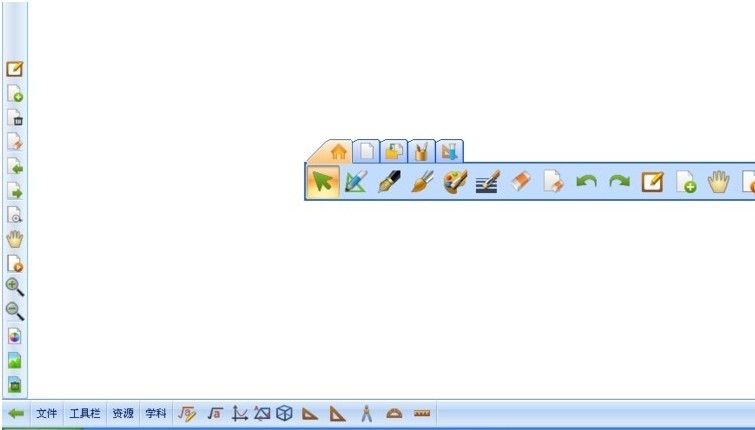
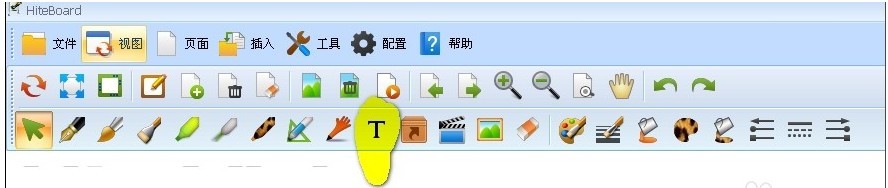
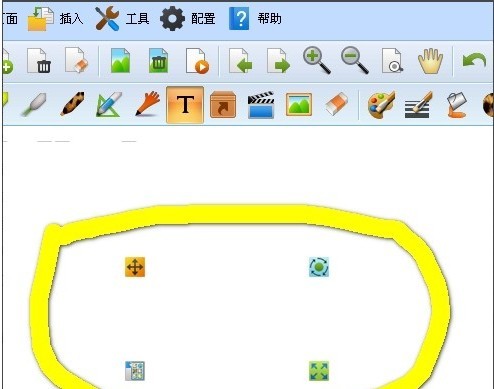
添加多媒体内容到白板
使用窗口模式下,找到顶部工具栏找到插入标签,点击 在弹出的栏目有个多媒体项点击就可以添加你电脑里的多媒体文件了,还可以添加资源【你电脑里的东东】矢量图,和自选图形等。文本框也在里面。如果是在边框模式下载文本框也在这里找。
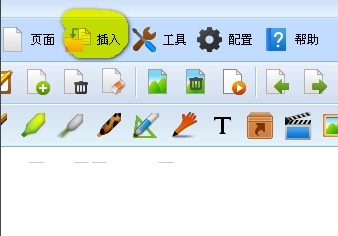
屏幕录制器的使用
软件自带屏幕录制功能,把你的操作录制下来。录制方法就不说明了。这个录制器很不错的,我们可以提取出来作为单独的屏幕录制软件使用。打开你安装软件的文件夹RecordScreen.exe PCHook.dll FSDK.dll UITK.dll四个文件复制到一个文件夹里面,就是一个绿色免安装的屏幕录制软件,很好用的,还可以录制声音。

学科的选择
软件提供语 数 外 理 化 等学科备课使用的功能,很实用方便制作课件,在窗口模式下,找到顶部工具栏里视图标签点击,选择你备课使用的学科,方便备课课件制作。
导出你需要的文件
课件制作完成,可以直接保存,也可以导出你需要的文件,比如ppt word文档,还有pdf文档等,或导出为图片,点击工具栏--文件--导出,选择你要导出文档选项即可。
其他工具使用,鼠标放到图标上会出现文字说明,就不多说了,自己去摸索吧。
常见问题:
如何将ppt文件导入鸿合交互式电子白板中?
激活白板;
切换到电脑或最小化,不退出白板程序;
再打开PPT,就能在PPT里保留自定义动画的情况下直接实现白板的基本功能
鸿合电子白板启动不了,该怎么办?
第一,检查物理连接是否正确,电子白板和电脑通过USB接口连接;
第二,驱动安装完好;
第三,适当关闭防火墙阻止项和杀毒软件实时防护功能;
第四,进行定位校准;
第五,检查感应部件是否完好,如果是电磁感应电子白板检查电子笔等,如果是红外,检查边缘发射接收管是否被覆盖等,如果有进行清理。
可以从以上进行检查。
电子白板怎么操作?
首先,电子白板需要配合投影机、电脑共同使用;
第二,各设备间物理连接完成后,需要在电脑上安装电子白板程序,进行定位校准操作,电子白板就相当于一个大的触摸屏幕了;
第三,电子白板有专用的操作软件,可以实现对PPT导入、批注、编辑、保存等操作,详见软件说明即可;
第四,电子白板根据感应技术不同,实现触屏操作的方式有不同,电磁需要专用电磁笔进行按压操作,压感无需专用笔直接按压操作,红外等用手指等不透明物体即可实现触屏功能无需触及板面进行压力感应操作。
工具栏的"屏幕键盘"打不开,该怎么解决?
(1)开机后不停点键盘上方的F8健,可以看到一个高级选择菜单。
(2)选择安全模式,可能会遇到英文的安全模式选择安全模式。
(3)可以选择【最后一次正确配置】进入系统,如果不行则选择【安全模式】进入。
(4)当选择安全模式后,有可能会有其他选择。
(5)在进入安全模式前,会提示是否在安全模式下载运行,点击是,或者直接回车。
(6)进入到安全模式或者带网络连接的安全模式,就可以了。
如何调出浮动工具条?
可以在编辑模式中制作课件,然而上课的时候我们使用的是播放模式,就是右下角那个绿色的向右的三角形,进入播放模式后,就有一个圆形的浮动工具栏了。看得出你用的是最新版本的鸿合软件。它的原理就像PPT,有个编辑模式和播放模式哦。
相关软件推荐
 |
驾考宝典电脑版 8.20.4 | 8.70分 | 2025-02-05 | 下载 |

